Tabla de contenido
¿Es tu nombre incorrecto en tu cuenta de correo electrónico de iCloud?
Tal vez hayas cambiado tu apellido o quieras usar un apodo. ¿Es posible cambiar el nombre del remitente en el correo electrónico de iCloud?
Sí, es posible. Para cambiar el nombre en el correo electrónico de iCloud, vaya a Cuentas en el panel de preferencias del correo de iCloud en icloud.com. Seleccione su dirección de correo electrónico y modifique el Nombre completo .
Hola, soy Andrew, un antiguo administrador de Mac. En este artículo, te guiaré por dos métodos para cambiar tu nombre de visualización en el correo electrónico de iCloud. También hablaremos de los alias de correo electrónico de iCloud y responderemos a varias preguntas frecuentes.
Empecemos.
Cómo cambiar el nombre del remitente de iCloud en iCloud.com
Para cambiar el nombre que aparece cuando envías un correo electrónico desde tu cuenta de iCloud, visita iCloud.com en un navegador web y haz clic en el botón Correo icono.
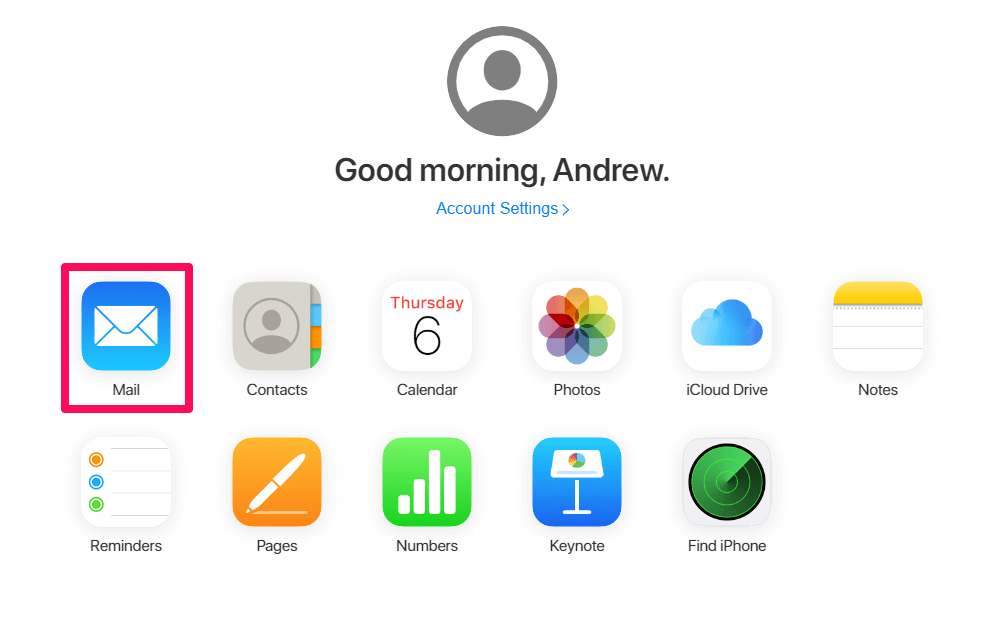
Haga clic en el engranaje del panel izquierdo y seleccione Preferencias .

Haga clic en Cuentas y luego haga clic en su dirección de correo electrónico.
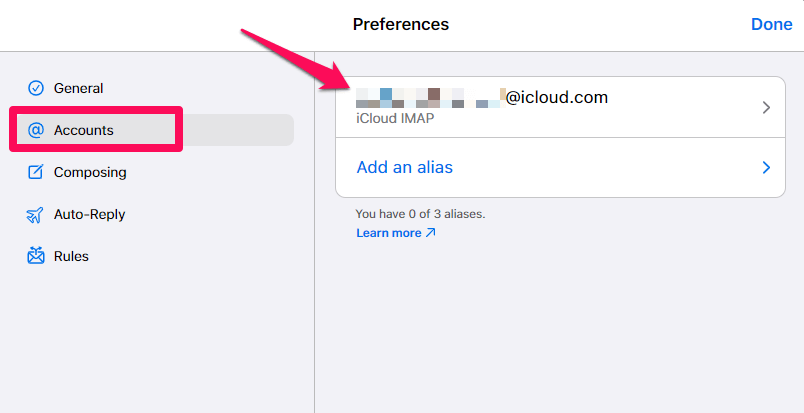
Editar el Nombre completo y luego haga clic en Hecho .
Cómo cambiar el nombre de visualización del correo electrónico en el iPhone
Para cambiar el nombre de su dirección de correo electrónico de iCloud en su iPhone, abra la aplicación Ajustes y pulse sobre su nombre en la parte superior de la pantalla.
Pulse sobre iCloud .

Pulse sobre iCloud Mail entonces Ajustes de iCloud Mail .
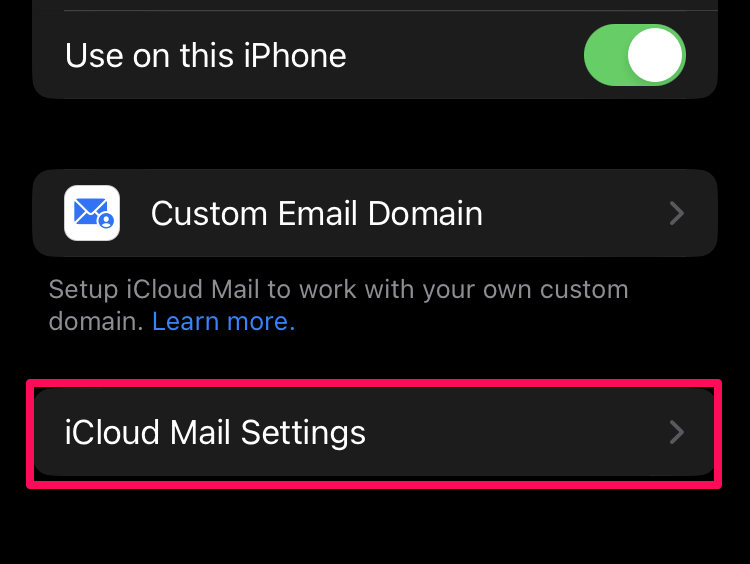
Pulse el botón Nombre escriba el nombre que desee. Asegúrese de pulsar Hecho al terminar para aplicar los cambios.
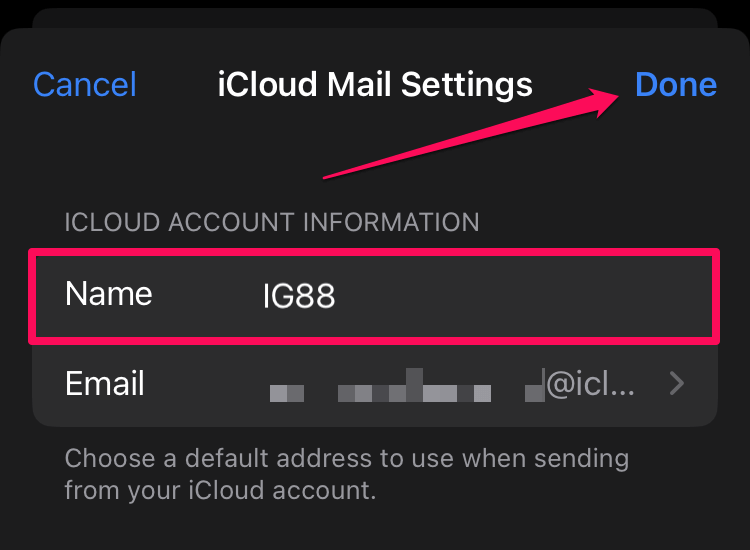
En mis pruebas, los cambios que hice en el nombre en icloud.com no se propagaron a la configuración del iPhone, así que asegúrate de cambiar el nombre de envío en ambas plataformas si utilizas ambas. Cambios realizados en icloud.com se sincronización con macOS.
Cómo crear y utilizar los alias de correo electrónico de iCloud
Apple permite a los usuarios de iCloud crear hasta tres alias de correo electrónico. Un alias te permite tener varias direcciones que se alimentan de una sola bandeja de entrada, e incluso puedes enviar mensajes de correo electrónico como la cuenta de alias. Esta característica puede ser útil cuando no quieres que los vendedores conozcan tu dirección real.
Para crear un alias, vuelve al panel de preferencias de la cuenta en icloud.com/mail y haz clic en Añadir un alias .

Escriba la dirección deseada, el nombre deseado y una etiqueta opcional para el alias. A continuación, haga clic en Añadir .

Ahora puedes enviar y recibir correos electrónicos desde esa dirección de alias. El alias estará disponible en cualquier dispositivo que utilice el correo de iCloud.
Preguntas frecuentes
Aquí tienes otras preguntas sobre cómo cambiar tu nombre en tu correo electrónico de iCloud.
¿Puedes editar tu dirección de correo electrónico de iCloud?
No puedes cambiar tu dirección de correo electrónico principal de iCloud, pero puedes utilizar alias para enviar y recibir correos electrónicos. Puedes añadir hasta tres alias, y puedes eliminar y sustituir estos alias si necesitas cambiarlos.
¿Cómo puedo cambiar el nombre para mostrar de mi ID de Apple?
El nombre asociado a su ID de Apple no es necesariamente el mismo que el Nombre completo en tu dirección de correo electrónico de iCloud.
Para cambiar el nombre de su ID de Apple, inicie sesión en appleid.apple.com y haga clic en Información personal Haga clic en Nombre e introduzca su información preferida.
Conclusión
Ahora ya sabes cómo modificar el nombre asociado a tu dirección de correo electrónico de iCloud.
Apple facilita la actualización de esta configuración, por lo que puedes enviar correos electrónicos con confianza sabiendo que el destinatario verá exactamente el nombre que quieres que vea.
¿Has podido cambiar tu nombre en tu correo electrónico de iCloud? ¡Haznoslo saber en los comentarios!

